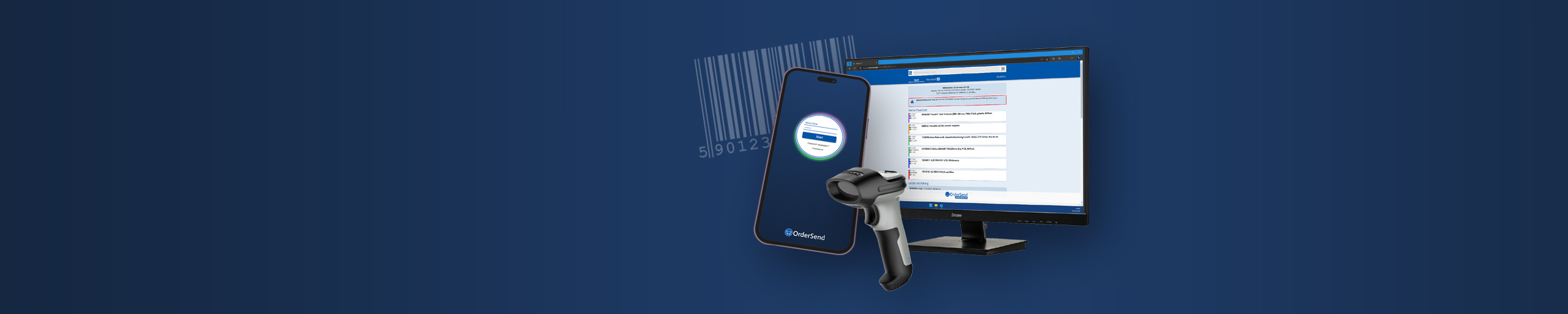Mit der App können Sie EAN13 und UPC-A Barcodes scannen. Dazu können Sie die Kamera des Mobiltelefons nutzen, aber auch einen externen Barcode-Scanner verwenden. Aufgrund der besseren Erkennungsrate und der zur Mobiltelefonkamera erhöhten Geschwindigkeit empfehlen wir die Nutzung von Barcode-Scannern.
Sofern Sie OrderSend auf einem Mobiltelefon mit integrierter Kamera nutzen, welche der Browser erfolgreich erkannt hat, wird rechts neben dem Suchfeld ein „Scan-Button“ eingeblendet.
Hinweis: Manche Browser verlangen zusätzlich nach der Bestätigung einer Sicherheitseinstellung für die Verwendung der Kamera. OrderSend muss dazu auch mit SSL über https://ordersend.app aufgerufen sein.
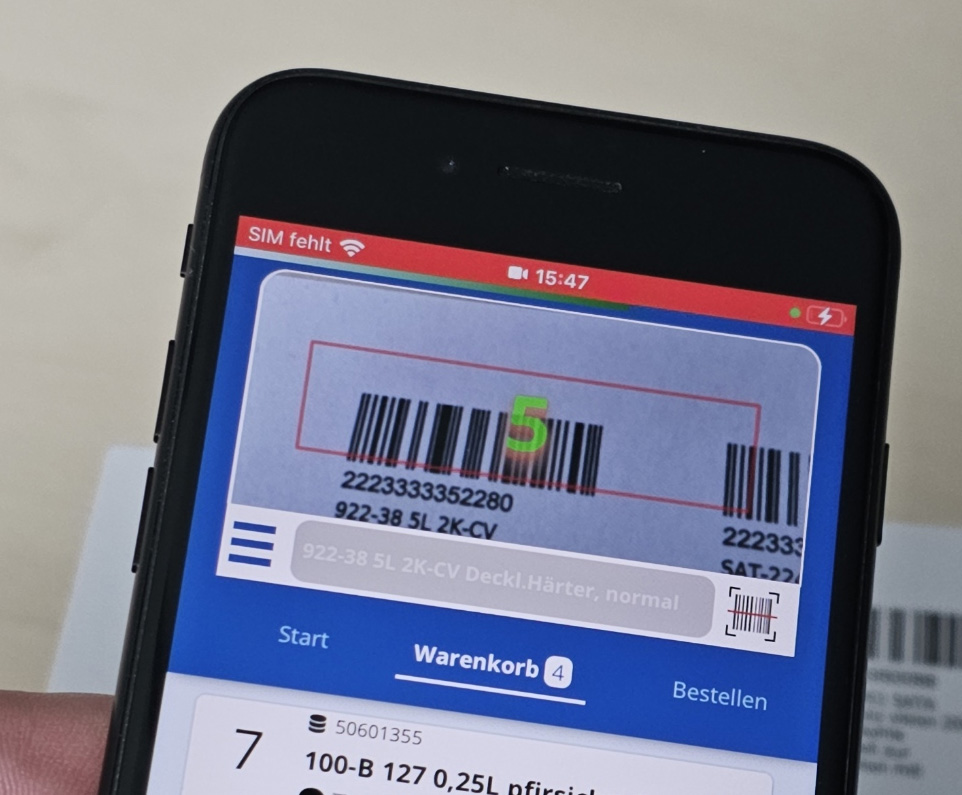

Sie können den Scan mit der Kamera des Mobiltelefons mit dem „Scan-Button“ aktivieren. Sobald Sie das Kamerabild im Display sehen, zielen Sie mit der Kamera auf den EAN-Barcode des zu scannenden Produktes. Die App versucht, diesen Barcode zu erkennen und in der aktuellen Händler-Produktliste zu finden. War dies erfolgreich, wird der Produktname im Suchfeld angezeigt und über dem Kamerabild erscheint die Einblendung der aktuell für dieses Produkt im Warenkorb befindlichen Menge.
Hinweis: Erfahrungsgemäß sollten Sie -je nach verwendetem mobilen Endgerät – den Scan jeweils nach einigen „am Stück“ erfassten Barcodes kurzzeitig unterbrechen. Je älter das mobile Endgerät, um so problematischer kann die dauerhaft aktivierte Kamera für das System werden. Die Kamera reduziert die Akkuleistung überdurchschnittlich und erhitzt das Endgerät unter Umständen.

Wir haben die App für die Nutzung von externen Barcode Scannern optimiert. Diese lassen sich sehr einfach z.B. über Bluetooth oder über einen kleinen 2.4GHz USB-Dongle mit dem Mobiltelefon oder dem PC verbinden.
Wir empfehlen aktuell die von uns intensiv getesteten Modelle Inateck BCST-50 (Funkreichweite 2.4GHz Dongle bis zu 30m und Bluetooth bis zu 10m), Inateck BCST-60 (nur per 2.4GHz, 30m) und Inateck BCST-70 (nur per Bluetooth, 10m).
Der externe Barcode Scanner sollte den Wert des erkannten EAN-Barcodes mit einem anschließendem Enter-Zeichen (CR/LF) senden. Bei den von uns getesteten Geräten war dies jeweils die Auslieferungs-Einstellung. So kann er nach Anschluss an das mit OrderSend genutzte Gerät sofort genutzt werden. Eine Konfiguration innerhalb von OrderSend ist nicht erforderlich. Das Scanverhalten kann jedoch mit der Einstellung „Mehrfachscan erhöht die Menge“ beeinflusst werden.
Die App unterstützt aktuell vom Scanner übermittelte EAN12 (UPC-A) und EAN13 Barcodes.
Tipp: Wir haben OrderSend auch mit dem Inventur-Scan Modus der Inateck Scanner erfolgreich getestet. Damit können Sie nach Aktivierung dieses speziellen Erfassungsmodus ohne Verbindung zur App (Offline) mit dem Scanner durch Ihr Lager gehen und Produktbarcodes scannen. Anschließend können Sie nach Verbinden des Scanners mit dem Gerät, auf dem die OrderSend App läuft, den Inhalt des Speichers des Barcodescanners wiedergeben lassen. Dazu muss lediglich ein spezieller Steuerbarcode gescannt werden, der der Bedienungsanleitung des Scanners zu entnehmen ist. OrderSend arbeitet im Regelfall (abhängig von Gerät/Browser) schnell genug, um mit den Barcode-Daten jeweils das passende Produkt aus der Datenbank zu finden und im Warenkorb abzulegen.
Wir stellen Ihnen hier die Handbücher der Inateck Scanner BCST-50, BCST-60 und BCST-70 zur Verfügung. Darin finden Sie die benötigten Steuerbarcodes für die drei Modelle: